Što je datoteka šišmiša, kako stvoriti datoteke za obradu paketa

- 3916
- 516
- Johnny Ankunding
Grafičko sučelje koje je Apple predložio pokazalo se revolucionarnim u svim aspektima: računalo je učinio prijateljskijim u odnosu na konačnog korisnika, istovremeno potaknuvši proizvođače hardvera/softvera. No, korisnici s iskustvom pamte vremena kada je MS DOS OS, koristeći tekstni način za unošenje svih naredbi i pokretanje programa, dominirao u PC -u. Naredbeni redak danas je popularan među navijačima Linuxa, ali njegov glavni nedostatak je složenost regrutovanja dugih naredbi - s pogreškom, sve se mora ponoviti ponovo.

I pronađen je izlaz - najčešći scenariji zabilježeni su u tekstualnoj datoteci posebnog formata s širenjem BAT -a, koji je tada protumačio operativni sustav, ili rečeno, njegovu komponentu poznatu kao CMD (tumač naredbenih linija). Ispada da se pokazalo da GUI sučelje nije toliko svemoćno, a brojni zadaci čak i u prozorima posljednje generacije mogu se automatizirati samo pomoću Bat datoteka.
Koja je datoteka šišmiša
S gledišta korisnika računala, ovo je tekstualna datoteka s odgovarajućim proširenjem, ali za operativni sustav takve su datoteke posebne - sastoje se od brojnih naredbi, koje se tumače i izvršavaju u skladu s određenim pravilima nakon pokretanja. Dakle, odgovor na pitanje što batkik za računalo pod kontrolom Windows OS može zvučati na sljedeći način: ovo je skup naredbi snimljenih u tekstualnom formatu koji štedi vrijeme na njihovom setu svaki put kada postoji potreba. Slang naziv takvih datoteka je batt, oni se nazivaju i datoteke paketa.
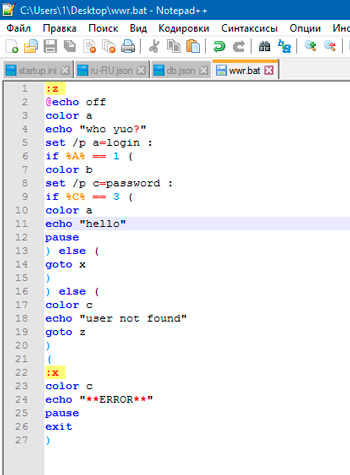
Uz pomoć takvih Hornera, možete automatizirati čitave klase zadataka:
- kontrolirati računalni datotečni sustav (izbrisati, stvoriti, premjestiti datoteke, kataloge, subcatals);
- Izvršite redoslijed naredbi s određenim parametrima koji mogu ovisiti o kontekstualnoj razini;
- Izvršite pokretanje paketa programa/uslužnih programa.
Kako stvoriti datoteku s proširenjem šišmiša u sustavu Windows 10/8/7
Budući da je Batnik obična tekstualna datoteka s neobičnim sadržajem, napravit će se gotovo svaki uređivač teksta. Naravno, također vam treba znanje o sintaksi jezika naredbenog retka. Koristite Word nije najoptimalniji način, mnogo je lakše koristiti "bilježnicu", ali još je bolje koristiti Notepad ++, jer ovaj uređivač ima koristan "čip" - zna kako istaknuti sintaksu, olakšavajući Zadatak korisnika. Istina, nije dio operativnog sustava, morat će ga preuzeti.
U oba se slučaja stvaranje hutnika odvija prema istom scenariju: odaberite datoteku "Stvori" u izborniku "Datoteka", ispunite datoteku sa sadržajem, na kraju uređivanja "Spremi kao", dajte onu Naziv u datoteku paketa, a u polju "Vrsta datoteke" "Batch datoteka".
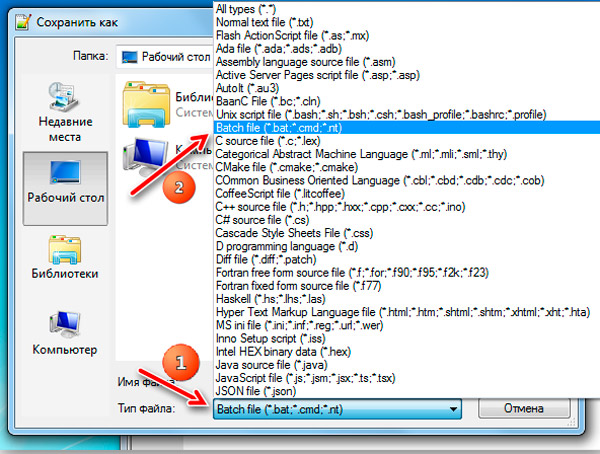
U klasičnoj "bilježnici", proširenje mora biti napisan rukama odabirom svih datoteka u polje datoteke.
Pri pisanju skripti paketa moraju se uzeti u obzir sljedeće nijanse:
- Prijenos redaka u takvim datotekama je neprihvatljiv, on će se pogrešno tumačiti;
- Ispravno kodiranje bit će UTF-8;
- Kada koristite ćirilne znakove u timovima, kodiranje treba mijenjati pomoću posebne naredbe CHCP 1251;
- Proširenje šišmiša identično je CMD -u. Datoteke koje završavaju takvim proširenjem prevoditet će naredbe obraditi na isti način.
Postoje i druge zanimljive točke.
Korištenje dugih imena u datotekama šišmiša
Mnogi su korisnici u praktičnom razmatranju pitanja kako stvoriti batt, uključujući proširenje CMD -a, suočeni su s problemom dugih imena koja su dostupna u Windows OS -u. Tumač naredbenog niza u tom pogledu ostao je u nejasnoj retrogradnoj - on razumije imena datoteka i kataloga u dos formatu, to jest ne više od 8 znakova duljine. Kako se rješava slična dilema?
Jedna od najpoznatijih metoda je smanjiti naziv do 6 znakova (bez praznina) i dodjeljivanje ostataka kraja koji se sastoji od simbola Tilde (~) i brojeva 1. Na primjer, standardni naziv kataloga programskih datoteka izgledat će poput programa ~ 1, mapa zvučnog blastera dobit će ime zvuka ~ 1.
Činilo bi se potpuno elegantnim rješenjem. Ali ne u svim slučajevima. Recimo da imate nekoliko mapa počevši od jednog imena. Tipičan primjer je instalacija nekoliko softverskih proizvoda iz Mozille u istim programskim datotekama - u ovom će slučaju skraćeno ime biti Mozill, a ako svi dodijelite ostatak ~ 1, tada će biti pogrešno. Izlaz - datoteke poziva, dodjeljivanje broja u povećanju u redu. Dobivamo niz za Firefox proizvode, Thunderbird i Sunbird u obliku Mozill ~ 1 linije za preglednik, Mozill ~ 2 za Thunderbird i Mozill ~ 3 za organizatora.
Problem je u tome što ako se jedan od proizvoda ukloni, na primjer, Firefox, preostala dva unosa bit će neoperativna. Nakon što ste izbrisali Thunderbird, napravit ćete nepristupačnu sunčanu pticu. Konačno, ova metoda vam omogućuje da dajete imena samo devet datoteka/mapa s istim početnim imenom. Tako se na bilo koji način naziva zadovoljavajućim.
Drugo rješenje je napraviti duga imena i staze u navodnicima.
Citati u datotekama paketa
Ako mislite da znate sve o tome kako napraviti datoteku šišmiša, onda ste najvjerojatnije pogriješili. Pretpostavimo da trebate odrediti jedan od parametara tima u navodnicima. Citati same sa sintaksom nisu zabranjeni, ali uvijek morate uzeti u obzir pravila za pisanje određenog tima. Pokrenimo SCW egzoshnjak.Exe. Odgovarajući tim, u teoriji, trebao bi imati oblik
Pokrenite "C: \ Program Files \ SoundClub \ SCW.Exe "
Ali to će tumač pogrešno uočiti tumač, budući da je u Sintaksi naredbe start na prvom mjestu - neobavezni parametar ["naslov"], a tek tada staza slijedi. Stoga, tako da tumač naredbe nije zbunjen, moramo naznačiti prvi parametar, čak i ako nije potreban, samo ga ostavljamo praznim.
Tada će se naš tim transformirati:
Pokrenite "" C: \ Program Files \ SoundClub \ SCW.Exe "
Zaključak u zagradama svih imena mape/datoteka s prostorima također će biti točan. Ali postoje situacije kada obje mogućnosti ne rade. U takvim slučajevima možete savjetovati pomoću naredbe CD -a da odete u željeni katalog i radi već u cilju. U našem slučaju, Batnik će imati oblik:
% SystemDrive% CD \ Program Files \ SoundClub \ Start SCW.Exe
Ova metoda je više vremena, ali zajamčeno je da će raditi.
Kao što vidite, stvaranje, pisanje datoteka šišmiša, čak i za jednostavne zadatke kao pokretanje programa u sustavu Windows, u velikoj mjeri je umjetnost.
Osnovni timovi, primjeri korištenja datoteka BAT -a
Princip stvaranja hutnika je jednostavan i razumljiv, ali glavne poteškoće povezane su s njegovim sadržajem - bez naredbi, takva je datoteka beskorisna. Najlakši i, usput, najčešći primjer tima je već razmotreno pokretanje programa, ili početni tim. Njegova potpuna sintaksa zauzima nekoliko redaka, ako želite, možete se upoznati s njom pronalazeći relevantne upute. Za sada ćemo razmotriti kako možete automatizirati jednostavno pokretanje tri programa koja koristite u svom dnevnom radu. Neka to bude Chrome, VLC i Total Commander.
Napravite paket koji će dosljedno lansirati sva tri programa s kašnjenjem od pet -sekundi.
Batnik će imati izgled:
Pokrenite "" C:/Program Files/Google/Chrome/Application/Chrome.Exe "Timeout /t 05
Pokrenite "" C:/Program Files/Videlan/VLC/VLC.Exe "
Timeout /t 05
Pokrenite "" C:/Program Files/TotalCMD/TotalCMD.Exe "
Zašto su potrebni prazni citati, već znate. Tim za vremensko vrijeme s /t parametrom označava privremeni interval dok se ne pokrene sljedeća naredba.
Ako na putu nije bilo mapa s prostorima, mogle bi biti naznačene bez citata.
Standardni način izvođenja ove datoteke BAT sugerira da će se prilikom izvođenja skripte otvoriti tri konzole, koji će se automatski zatvoriti čim tim bude dovršen. Ali postoji način za pokretanje naredbi koje započinju u jednom terminalnom prozoru. Da biste to učinili, odmah nakon početne direktive dodaje se /b parametar, a tek tada - sve ostalo.
Ponekad je pokrenuo programe putem Batnika, potrebna je reakcija korisnika, odnosno on mora odlučiti kada sljedeći program mora započeti. U takvim slučajevima, umjesto vremenskog ograničenja, oni stavljaju direktivu o stanku bez parametara, kao rezultat toga, poruka "Kliknite bilo koji ključ za nastavak" nakon pokretanja svakog programa ".
Drugi zanimljiv primjer je skripta, čije će pokretanje dovesti do isključenja ili ponovnog pokretanja računala. Glavni tim bit će isključen s parametrima, ali postojat će nekoliko pomoćnih direktiva koje morate znati, jer bi u drugim slučajevima mogli biti korisni u drugim slučajevima.
Primjer takve skripte:
@Echo off
CHCP 1251
Echo "Stvarno želite isključiti računalo?"
PAUZA
Isključivanje /s /t 0
Prva direktiva ukazuje da se prilikom izvršavanja naredbi ne bi trebali prikazati na zaslonu. S drugim retkom sve je jasno - želimo koristiti ćirilne simbole. Naredba Echo koristi se za izlaganje sadržaja parametra u navodnicima na monitoru. Znate i radnju direktive o stanku. Konačno, tim za isključivanje pokreće isključivanje PC -a (ako je naznačen parametar /s) ili njegovo ponovno pokretanje ( /r), a /t parametar postavlja kašnjenje u sekundama prije naredbe.
U principu, za obavljanje glavne akcije, dovoljna je peta linija, bez upotrebe prethodne četiri.
Ponekad, usprkos prisutnosti direktive CHCP 1251, kyanikozybra je prikazana ćirilskim simbolima. Pokušajte koristiti ANSI kodiranje u takvim slučajevima.
Datoteke šišmiša često koriste naredbe dizajnirane za rad s datotečnim sustavom.
Dakle, naredba del može se koristiti za uklanjanje mapa i/ili datoteka, njegov analog je tim za brisanje. Među korištenim parametrima primjećujemo sljedeće:
- /P - Označava da prije brisanja datoteke/kataloga morate odgovoriti potvrdno na zahtjev sustava;
- /f - brisanje čak i onih datoteka koje imaju atribut "samo za čitanje";
- /S - Uklanjanje kataloga zajedno s unutarnjim sadržajima, svi subkutagoni i datoteke;
- /Q - Izbriši datoteke bez traženja potvrde.
Vrlo koristan tim koji vam omogućuje automatizaciju stvaranja sigurnosnih kopija važnih kataloga kopiranjem mape na navedeno mjesto zajedno sa svim potkatalima:
Robocopy C:/Data E:/Backup1/EPAUZA
Kao rezultat naredbe, mapa podataka bit će kopirana u mapu Backup1 koja se nalazi na drugom logičkom disku, zajedno sa svim sadržajem. I ovaj tim ima mnogo parametara koji vam omogućuju konfiguriranje djela dovoljno fleksibilnog fleksibilnog.
Ostale mogućnosti za lansiranje Batnika
Ispitali smo samo mali dio timova i mogućnosti bat datoteka. Razmotrite još nekoliko indikativnih primjera.
Pokretanje Batnika u ime administratora
Mnogi su se korisnici suočili s potrebom za pokretanjem komunalnih usluga, usluga ili programa s pravima administratora. Slična je prilika dostupna za datoteke paketa.
Najočitiji i jednostavan način pokretanja tijesta kroz vrijeme naredbe u ime administratora jest kliknuti na ovu PKM datoteku i odabrati odgovarajuću stavku iz kontekstualnog izbornika. Nedostatak ove metode je očit - ovaj će se postupak morati ponoviti svaki put prilikom pokretanja skripte.
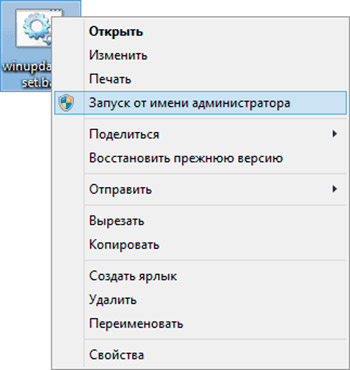
Ali postupak se može automatizirati - morate stvoriti prečac za hutnik, u čijim svojstvima pritisnuti gumb "Dodatno" i staviti ček -in na frazu "počevši u ime administratora". Istodobno, možete odabrati ikonu za naljepnicu po vlastitom nahođenju, što je korisno ako imate puno takvih bitaka.
Skripte skripte po rasporedu
U principu, za ove svrhe možete koristiti već spomenutu direktivu o vremenskom ograničenju s /t parametrom, ali njegove su mogućnosti vrlo ograničene. Najbolji način bit će upotreba sistemskog "planera zadataka".
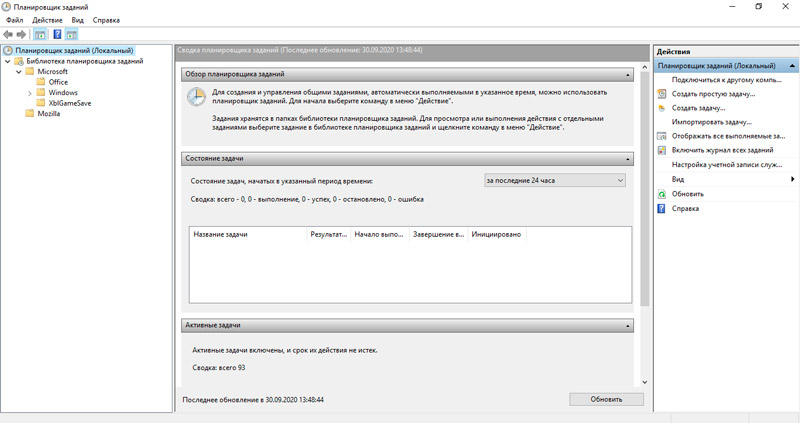
Da bismo to učinili, lansiramo "planer" (na primjer, putem konzole "Izvršite" stjecanjem naredbe zadataka.MSC), odaberite željeni okidač, kliknite na opciju "Pokrenite program" i naznačite cijeli put do Batnika. To je dovoljno da se naša datoteka paketa pokrene prema rasporedu.
Skriveno lansiranje batika
Budući da izvedba skripte zahtijeva pokretanje tumača naredbenog retka, prilikom pokretanja datoteka šišmiša na zaslonu, crni prozor konzole uvijek treperi. Neki je neugodno, neki se plaše. Je li moguće pokrenuti datoteke paketa u skrivenom načinu rada? Ispada, da, i na različite načine.
Najjednostavnija metoda sastoji se u stvaranju prečaca za paket, u čijim se svojstvima na kartici "Prozor" naznačimo opcija "Prevrnula se u ikonu". Kao rezultat pokretanja takve skripte, radna površina ostat će djevica, jedini podsjetnik na naše akcije bit će izgled ikone CMD -a na području zadaće trake.
Ako niste zadovoljni s ovom opcijom, možete koristiti tako -označeni "Crutch" - posebnu VBS skriptu koja lansira tijesto u skrivenom načinu.
Sadržaj takve skripte koji se mora sačuvati pod imenom skrivenog.VBS:
Postavite wshshell = createObject ("wscribcrip.Školjka ")WSHSHELL.Pokrenite Chr (34) & "D: \ Script.Bat "& Chr (34), 0
Postavite wshshell = ništa
Ovdje umjesto d: \ skripta.Šišmiš mora naznačiti puni put do vašeg bojnog broda.
Dakle, ispitali smo nekoliko načina za stvaranje i pokretanje datoteke Bat, upoznali se s osnovama njegove sintakse, a detaljnije informacije mogu se naći na Internetu. Bit će vrlo korisno pročitati naredbeni redak udžbenika "MS Windows" iz Williama Stagn -a, objavljenog 2004. godine i još nije izgubio svoju relevantnost.
- « Kako možete napraviti snimke zaslona na tabletima s androidom
- MTU parametar u usmjerivaču je odgovoran i kako se promijeniti »

